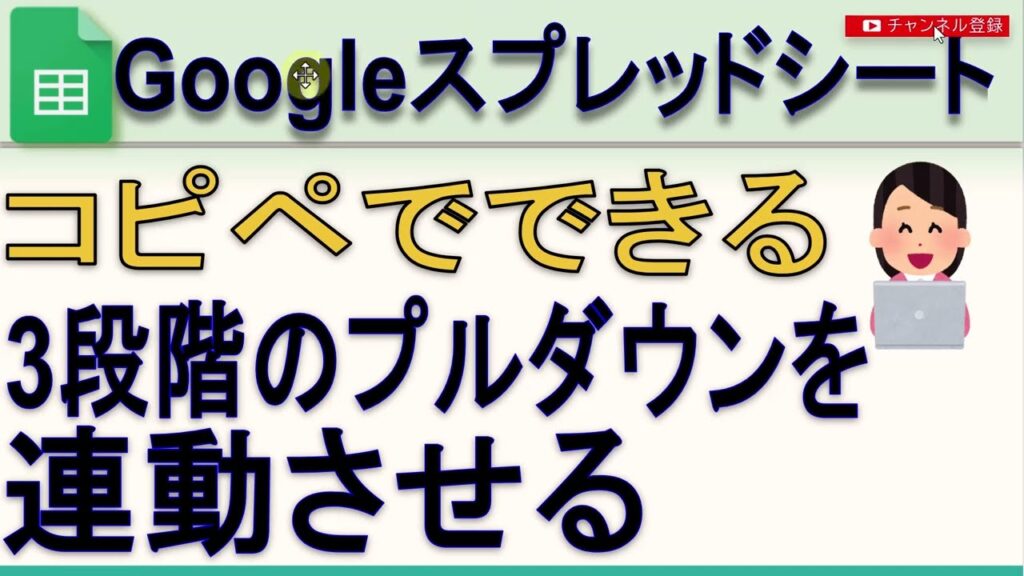ご訪問ありがとうございます。
Googleシートマスターのひろしです。
前回
連動するプルダウンを複数行並べる方法(Gスプレッドシート)
今回は、とっても価値の高い方法をお伝えします。
これを知ることであなたは、
- プルダウンの参照範囲を相対指定する方法がわかります。
- コピペで3段階のプルダウンリストが作成できます。
なので、サクッとマスターして
と答えてあげてください。
今回もmir先生の記事を大いに参考にさせていただきました。
動画はこちら
シートはこちら
*クリックすることでシートが開きます。(コピーしてお使いください)
数式
=LET(
p,A2:C12,m,マスタ,
BYROW(p,
LAMBDA(pr,
LET(c,COUNTA(pr),col,INDEX(m,,c+1),
x,TOROW(UNIQUE(
IF(c,
FILTER(
col,
BYROW(CHOOSECOLS(pr=m,SEQUENCE(c)),LAMBDA(r,AND(r)))
),
col
)
)),
TOROW({pr,x},3)
)
)
)
)
ポイント
プルダウンデータの範囲
プルダウンデータの範囲には、
=E2:2 と=を付加して入力します。
こうすることで、相対指定になるので、プルダウンをオートフィルすることで
範囲も変更されます。
プルダウンの範囲は以下のようになります。
後は、動画および mir先生の記事をご覧ください。
最後までご覧いただきありがとうございます。
つぎはこちら
ドロップダウン(プルダウン)を連動させる方法(xlookup)(Gスプレッドシート)